面试时,如果主考官问你Excel水平如何。过儿教你三个唬人的Excel小技巧,分分钟吓倒主考官。
01
限制表格显示内容
在表格中不管输入什么都返回“不想上班”看来Excel是真的不想工作了。
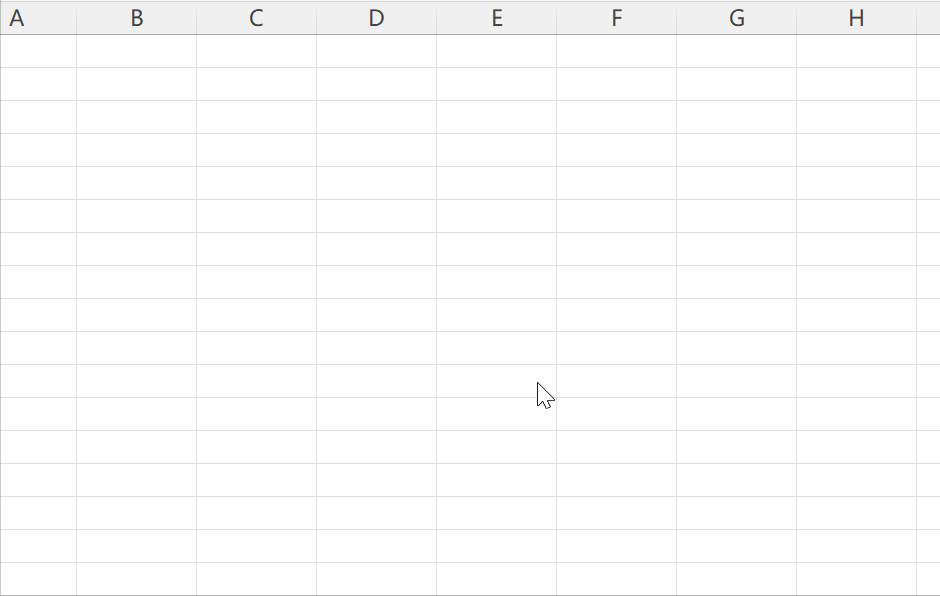
操作步骤:全选表格,按下快捷键CTRL+1→选择自定义→输入自定义格式代码【不想上班;不想上班;不想上班;不想上班】
▍注:连接“不想上班”的是英文状态下的分号。你也可以试着打连续4个分号,会有另外的惊喜~ 558课!办公必备!Excel小白蜕变大神全程精品课 | 知识兔
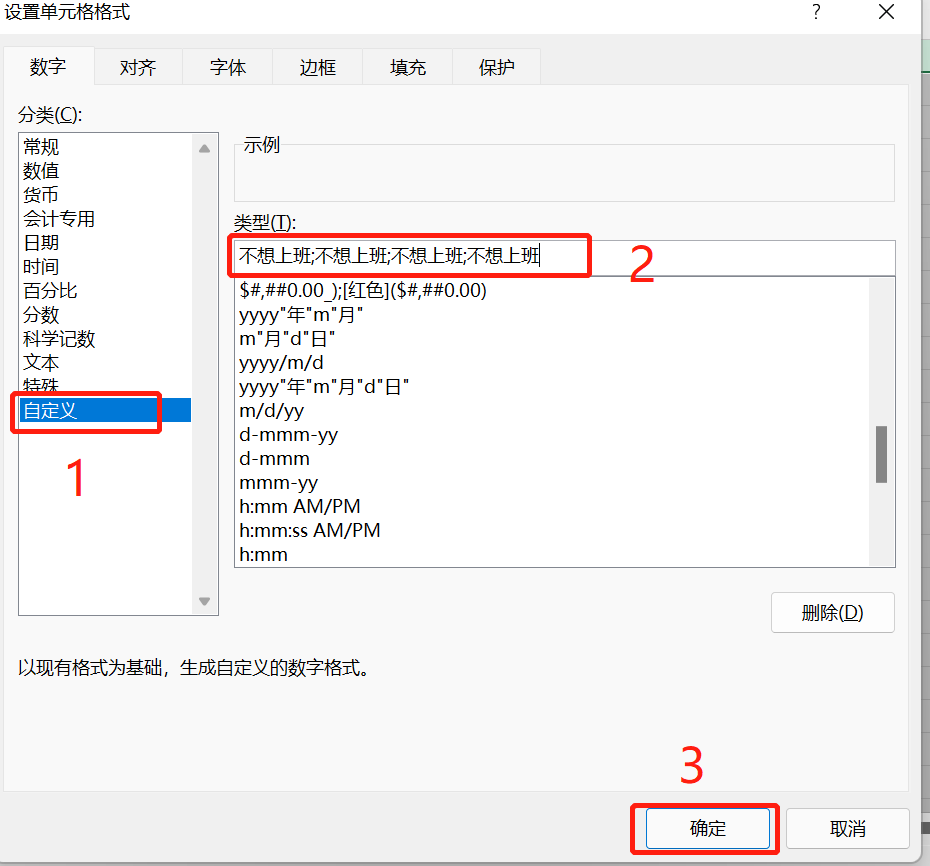

02
表格“捉迷藏”
表格在打开的瞬间就不见了,只留下一个提示框,正在纳闷时单击提示框表格又出现了,嘿嘿~ 558课!办公必备!Excel小白蜕变大神全程精品课 | 知识兔
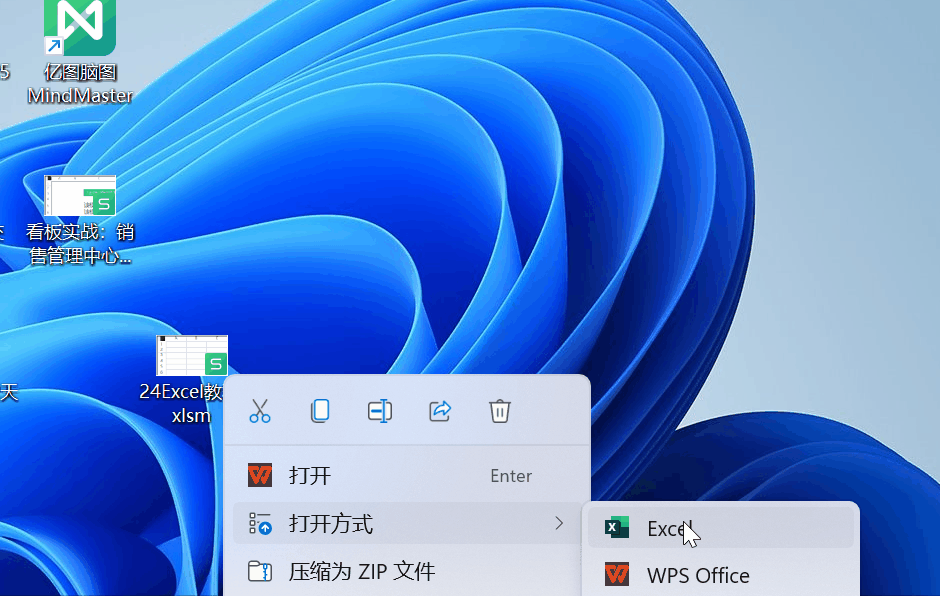
在表格上右键→查看代码→左侧窗口选择ThisWorkbook.
在右侧代码区域将下面的代码粘贴进去
Private Sub Workbook_Open()
Application.Visible = False
MsgBox "哈哈,找不到我了吧!"
Application.Visible = True
MsgBox "哈哈,我又出现了"
End Sub
动图演示
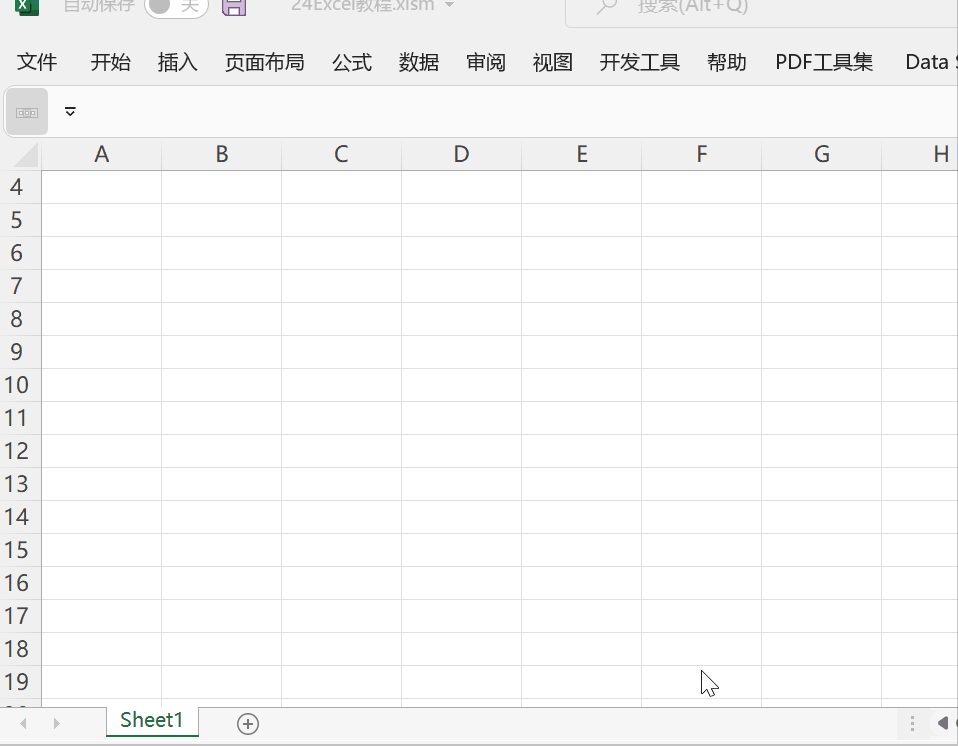
558课!办公必备!Excel小白蜕变大神全程精品课 | 知识兔
03
电脑要爆炸
工作表标签右键 → 查看代码 - 右侧窗口选取Worksheet,然后在自动生成的代码中间输入:
MsgBox "电脑太热,是否关闭Excel表格?", 1 + 32MsgBox "来不及了,电脑3秒后爆炸,请趴到桌子下安全处!", 1 + 16
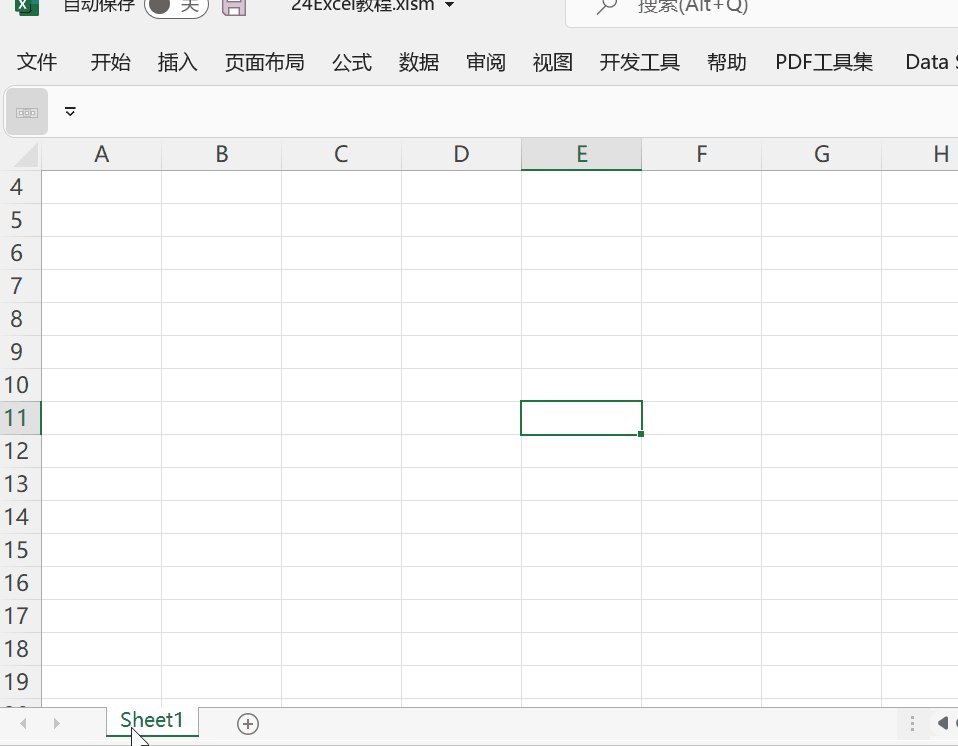
粘贴好代码后别人单击表格的任意地方就会提示电脑要爆炸了~胆小的人会不会趴到桌底下,嘿嘿~





















 3085
3085











 被折叠的 条评论
为什么被折叠?
被折叠的 条评论
为什么被折叠?








